IOMEGA Home Network User Manual

Home Network
Hard Drive
Network/USB 2.0
Quick Install |
Snabbinstallation |
Installation rapide |
Hurtig installation |
Schnellstart |
Rask installering |
Installazione rapida |
Pika-asennus |
Instalación rápida |
Gyors telepítés |
|
Rychlá instalace |
Instalação rápida |
Skrócona instrukcja insalacji |
Snelle installatie |
Γρήγορη εγκατάσταση |
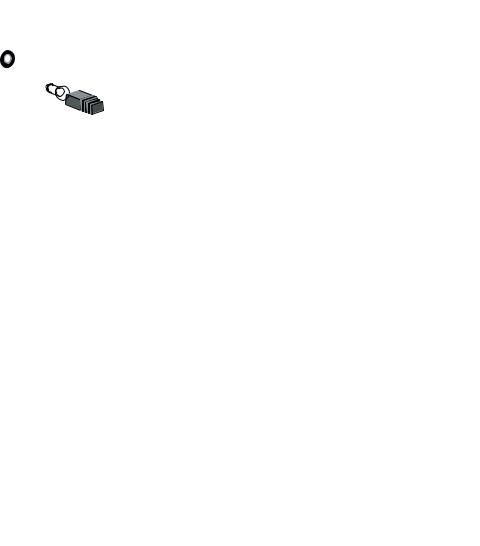
1 |
2 |
3 |
Quick Install
NOTE: The Quick Install covers connecting your Home Network Hard Drive to a network. For information on connecting your hard drive to a computer via USB, see the user’s manual available on the Solutions CD.
See the user’s manual available on the Solutions CD for instructions on connecting the Home Network hard Drive to a Mac or Linux computer.
1.Plug the Home Network Hard Drive into an uninterruptible power supply (UPS) or power outlet.
2.Using the included cable, connect the drive to your network router.
3.Power up the drive. Wait until the activity light turns solid blue before proceeding.
4.Insert the Solutions CD. If the CD menu does not launch automatically, launch the Start program on the Solutions CD.
5.Click on Automatic Install and then follow the onscreen instructions to install the software
NOTE: Automatic Install will install Discovery Tool Home and Retrospect Express HD on your computer. Use Custom Install if you wish to only install Discovery Tool Home.
6.Launch Iomega Discovery Tool Home by double clicking its icon on the Desktop. Wait for the device list to finish updating.
7.Select your Home Network Hard Drive from the device list.
8.Click Connect to Drive.
9.Select a drive letter and shared folder (The Home Network Hard Drive’s default shared folder is titled PUBLIC). By default there is no password required to connect. Click Connect.
10.Once the process is completed, the Home Network Hard Drive will appear under My Computer. Once connected, the Home Network Hard Drive works like any other storage device. All connected computers will have immediate access to new files.
11.Repeat steps 4-10 on every computer you wish to connect to the Home Network Hard Drive.
See the Solutions CD for a complete user’s manual in HTML format. If you have additional questions on your new drive and software, visit www.iomega.com and check the Support & Downloads section.
Using Your Home Network Hard Drive
Configuring the Home Network Hard Drive
1.To Configure your Home Network Hard Drive, launch Discovery Tool Home. Once the Device List has finished updating, select your drive from the device list, then click Manage Drive.
2.Click on your drive in the device list. Use the following user name and password to configure your drive: Default user name: admin
Default password: admin
2
Disconnecting the Drive
CAUTION: To prevent data loss, do not disconnect the drive during data transfer. The LAN LED on the drive flashes when it is transferring data. Use caution when moving the drive while it is connected to power.
Backing Up with Your Drive
Iomega recommends data backups to ensure that your critical data is always protected. The frequency of your backups should depend on the importance of your data. To protect your data, you can simply drag and drop copies of your critical files onto the drive, or you can use the included software to schedule regular backups.
For complete setup instructions and more information on backup strategies, install the software and select Help.
Backup Software Availability
Most network drives include backup software in the package. Specific software versions and features differ. Visit the Support & Downloads area on www.iomega.com for the latest information and software downloads.
Troubleshooting
Drive Not Detected
If the Iomega Discovery Home Tool cannot detect the drive, try the following suggestions:
•Click the Rescan button to refresh the device list
NOTE: The drive will not be detected if it is powering up when Discovery Home Tool runs. Wait until the indicator light is solid blue and rescan the network.
•Make sure the drive is powered on. The Power LED on the front of drive should be solid blue.
•Make sure you are using a functional Ethernet cable.
If the drive is still not detected, check the user’s manual on the Solutions CD and the support information on www.iomega.com.
3
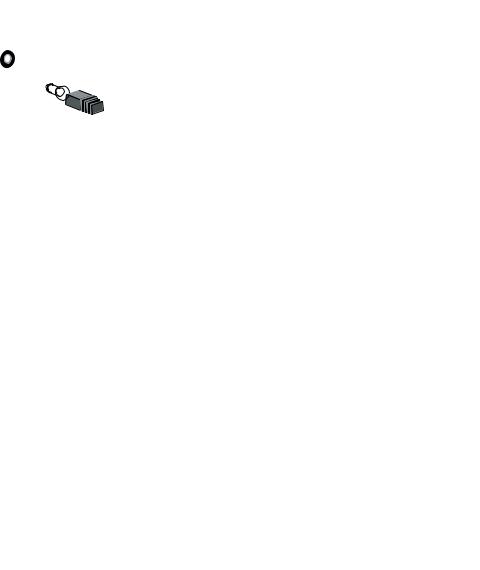
1 |
2 |
3 |
Installation rapide
REMARQUE : l’installation rapide couvre la connexion de votre disque dur Home Network à un réseau. Pour plus d’informations sur la connexion de votre disque dur à un ordinateur par USB, consultez le guide de l’utilisateur disponible sur le CD Solutions.
Consultez le guide de l’utilisateur disponible sur le CD Solutions pour obtenir des instructions sur la connexion du disque dur Home Network à un ordinateur Mac ou Linux.
1.Branchez le disque dur réseau Home Network à un onduleur (UPS) ou à une prise secteur.
2.Connectez le disque à votre routeur réseau à l’aide du câble fourni.
3.Mettez le disque sous tension. Attendez que le voyant d’activité devienne bleu constant avant de continuer.
4.Insérez le CD Solutions. Si le menu du CD ne démarre pas automatiquement, lancez le programme Start (Démarrer) du CD Solutions.
5.Cliquez sur Installation automatique, puis suivez les instructions à l’écran pour installer le logiciel. REMARQUE : l’installation automatique installe Discovery Tool Home et Retrospect Express HD sur votre ordinateur. Cliquez sur Installation personnalisée si vous souhaitez installer Discovery Tool Home uniquement.
6.Lancez Iomega Discovery Tool Home en double-cliquant sur son icône située sur le bureau. Attendez que la liste des périphériques soit mise à jour.
7.Sélectionnez votre disque dur Home Network dans la liste de périphériques.
8.Cliquez sur Connecter le disque.
9.Sélectionnez une lettre de lecteur et un dossier partagé (le dossier partagé par défaut du disque dur Home Network est intitulé PUBLIC). Par défaut, aucun mot de passe n’est requis pour la connexion. Cliquez sur
Connecter.
10.Une fois le processus terminé, le disque dur Home Network s’affiche dans le Poste de travail. Lorsqu’il est reconnecté, le disque dur Home Network fonctionne comme tout autre périphérique de stockage. Tous les ordinateurs connectés ont un accès immédiat aux nouveaux fichiers.
11.Recommencez les étapes 4 à 10 sur chaque ordinateur que vous souhaitez connecter au disque dur Home Network.
Le CD Solutions comprend un guide de l’utilisateur complet au format HTML. Pour toute question supplémentaire concernant votre nouveau disque ou le logiciel l’accompagnant, visitez la section Support et Téléchargement du site www.iomega.com.
4
Utilisation de votre disque dur réseau Home Network
Configuration du disque dur Home Network
1.Pour configurer votre disque dur Home Network, lancez le logiciel Discovery Tool Home. Une fois la Liste des périphériques mise à jour, sélectionnez votre disque dans cette liste et cliquez sur Gérer le disque.
2.Cliquez sur votre disque dans la liste de périphériques. Utilisez le nom d’utilisateur et le mot de passe suivants pour configurer votre disque :
Nom d’utilisateur par défaut : admin Mot de passe par défaut : admin
Déconnexion du disque
ATTENTION : pour éviter toute perte de données, ne déconnectez pas le disque pendant un transfert de données. Le voyant du disque clignote pendant le transfert de données. Déplacez le disque avec prudence lorsqu’il est connecté à l’alimentation.
Sauvegarde sur le disque
Iomega vous recommande de réaliser des sauvegardes de données pour vous assurer que vos données importantes soient toujours protégées. La périodicité des sauvegardes dépend directement de l’importance des données à sauvegarder. Pour protéger vos données, copiez vos fichiers les plus importants sur le disque par simple glisserdéplacer ou utilisez le logiciel inclus pour programmer des sauvegardes régulières.
Pour obtenir des instructions de configuration complètes et plus d’informations sur les stratégies de sauvegarde, installez le logiciel et sélectionnez Aide.
Disponibilité du logiciel de sauvegarde
La plupart des disques réseau ont un logiciel de sauvegarde inclus dans le coffret. Les versions et fonctionnalités spécifiques des logiciels sont susceptibles de varier d’un produit à l’autre. Consultez la section Support et Téléchargement sur le site www.iomega.com pour les dernières informations et les derniers téléchargements disponibles.
Dépannage
Disque non détecté
Si le logiciel Iomega Discovery Home Tool ne peut pas détecter le disque, essayez les suggestions suivantes :
•Cliquez sur le bouton Balayage pour actualiser la liste des périphériques.
REMARQUE : le disque ne sera pas détecté s’il est mis sous tension lors de l’exécution du logiciel Discovery Home Tool. Attendez que le clignotement du voyant soit bleu constant et analysez le réseau.
•Assurez-vous que le disque dur est sous tension. Le clignotement du voyant d’alimentation sur le dessus du disque doit être bleu fixe.
•Vérifiez que vous utilisez un câble Ethernet fonctionnel.
Si le disque n’est toujours pas détecté, consultez le guide de l’utilisateur sur le CD Solutions, ainsi que les informations d’assistance technique sur www.iomega.com.
5
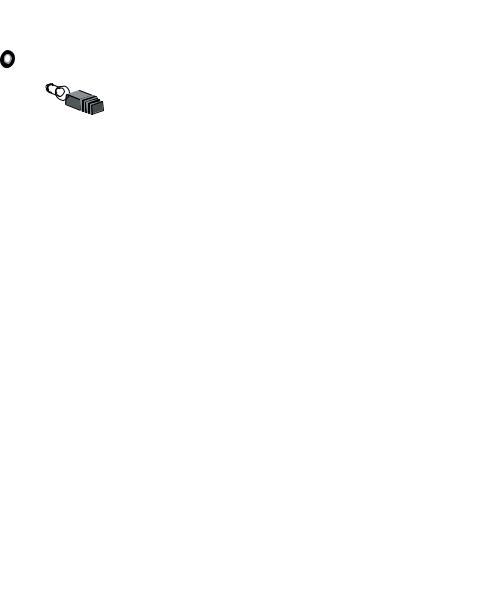
1 |
2 |
3 |
Schnellinstallation
HINWEIS: Die Schnellinstallation beschreibt den Anschluss Ihrer Home Network-Festplatte an ein Netzwerk. Informationen zum Anschluss Ihrer Festplatte an einen Computer via USB finden Sie im Benutzerhandbuch auf der Lösungs-CD.
Anweisungen zum Anschluss der Home Network-Festplatte an einen Maxoder Linux-Computer finden Sie im Benutzerhandbuch auf der Lösungs-CD.
1.Schließen Sie die Home Network-Festplatte an eine Steckdose oder eine unterbrechungsfreie Stromversorgung (USV) an.
2.Verbinden Sie das Laufwerk unter Verwendung des mitgelieferten Kabels mit Ihrem Netzwerk-Router.
3.Fahren Sie das Laufwerk hoch. Warten Sie nun, bis die Betriebsleuchte durchgehend blau leuchtet.
4.Legen Sie die Lösungs-CD ein. Wird das CD-Menü nicht automatisch gestartet, rufen Sie das Programm Start auf der Lösungs-CD auf.
5.Klicken Sie auf Automatische Installation und befolgen Sie dann die Anweisungen auf dem Bildschirm, um die Software zu installieren.
HINWEIS: Die automatische Installation installiert Discovery Tool Home und Retrospect Express HD auf Ihrem Computer. Verwenden Sie die benutzerdefinierte Installation, wenn Sie nur Discovery Tool Home installieren möchten.
6.Starten Sie Iomega Discovery Tool Home, indem Sie auf das entsprechende Symbol auf dem Desktop doppelklicken. Warten Sie, bis die Geräteliste aktualisiert ist.
7.Wählen Sie Ihre Home Network-Festplatte aus der Geräteliste.
8.Klicken Sie auf Mit Laufwerk verbinden.
9.Wählen Sie einen Laufwerksbuchstaben und freigegebenen Ordner (der standardmäßig freigegebene Ordner der Home Network-Festplatte trägt den Namen PUBLIC). Standardmäßig ist kein Kennwort zum Verbinden erforderlich. Klicken Sie auf Verbinden.
10.Sobald der Prozess abgeschlossen ist, wird die Home Network-Festplatte unter Arbeitsplatz angezeigt. Nach erfolgter Verbindung funktioniert die Home Network-Festplatte wie jedes gewöhnliche Speichergerät. Alle angeschlossenen Computer erhalten sofort Zugriff auf die neuen Dateien.
11.Wiederholen Sie die Schritte 4 bis 10 auf jedem Computer, den Sie an die Home Network-Festplatte anschließen möchten.
Das vollständige Benutzerhandbuch im HTML-Format finden Sie auf der Lösungs-CD. Wenn Sie weitere Fragen zu Ihrem neuen Laufwerk oder zur Software haben, rufen Sie unter www.iomega.com den Bereich Support & Downloads auf.
6
Arbeiten mit der Home Network-Festplatte
Konfigurieren der Home Network-Festplatte
1.Um Ihre Home Network-Festplatte zu konfigurieren, starten Sie Discovery Tool Home. Sobald die Geräteliste aktualisiert ist, wählen Sie Ihr Laufwerk aus der Geräteliste und klicken Sie anschließend auf Laufwerk verwalten.
2.Klicken Sie in der Geräteliste auf Ihr Laufwerk. Verwenden Sie den folgenden Benutzernamen und das folgendes Kennwort, um Ihr Laufwerk zu konfigurieren:
Standardmäßiger Benutzername: admin Standardkennwort: admin
Trennen des Laufwerks vom System
ACHTUNG: Um Datenverluste zu vermeiden, trennen Sie das Laufwerk während der Datenübertragung nicht vom Computer. Die LAN-LED am Laufwerk blinkt, solange Daten übertragen werden. Bewegen Sie das Laufwerk nur vorsichtig, wenn es an die Stromversorgung angeschlossen ist.
Sicherungskopien mit dem Iomega-Laufwerk
Iomega empfiehlt Datensicherungen, um zu gewährleisten, dass Ihre wichtigen Daten permanent geschützt sind. Wie oft Sie eine Sicherung vornehmen, hängt jeweils von der Wichtigkeit Ihrer Daten ab. Sie können die Daten auf einfache Weise sichern, indem Sie Kopien derselben durch Ziehen und Ablegen auf das Laufwerk kopieren. Alternativ dazu bietet die mitgelieferte Software die Möglichkeit, eine regelmäßige Sicherung zu planen.
Um die vollständigen Anweisungen zum Einrichten sowie weitere Informationen zu Sicherungsstrategien zu erhalten, installieren Sie die Software und wählen Sie Hilfe.
Verfügbarkeit der Sicherungssoftware
Bei den meisten Netzwerklaufwerken ist eine Sicherungssoftware im Lieferumfang enthalten. Bei einigen Softwareversionen und Funktionen sind Abweichungen möglich. Die neuesten Informationen und Softwareversionen zum Herunterladen finden Sie im Bereich Support & Downloads unter www.iomega.com.
Fehlerbehebung
Laufwerk nicht gefunden
Sollte Iomega Discovery Home Tool das Laufwerk nicht finden, probieren Sie Folgendes:
•Klicken Sie auf die Schaltfläche Neu einlesen, um die Geräteliste zu aktualisieren.
HINWEIS: Das Laufwerk wird nicht erkannt, wenn Discovery Home Tool beim Starten ausgeführt wird. Warten Sie, bis das Kontrolllämpchen durchgehend blau leuchtet und lesen Sie das Netzwerk neu ein.
•Stellen Sie sicher, dass das Laufwerk eingeschaltet ist. Die Stromversorgungs-LED an der Laufwerksvorderseite muss durchgehend blau leuchten.
•Stellen Sie sicher, dass Sie ein funktionsfähiges Ethernetkabel verwenden.
Si le disque n’est toujours pas détecté, consultez le guide de l’utilisateur sur le CD Solutions, ainsi que les informations d’assistance technique sur www.iomega.com.
7
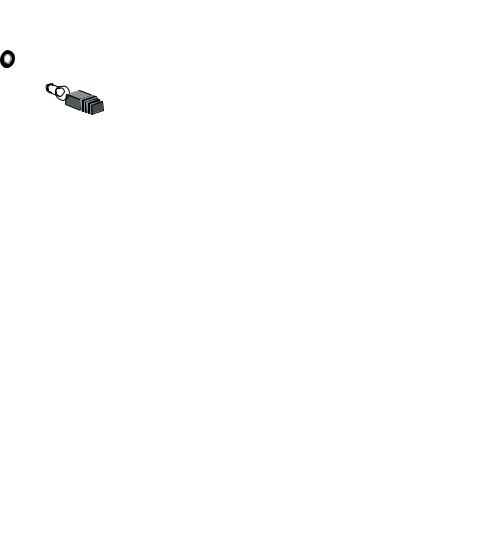
1 |
2 |
3 |
Installazione rapida
NOTA: l‘installazione rapida illustra come collegare in rete l’unità Home Network Hard Drive. Per informazioni sul collegamento dell‘unità a un computer tramite USB, consultare il Manuale dell‘utente disponibile nel CD Soluzioni.
Fare riferimento allo stesso manuale anche per informazioni dettagliate su come collegare l’unità a un computer Mac o Linux.
1.Collegare l’unità Home Network Hard Drive a un gruppo di continuità o a una presa di corrente.
2.Utilizzando il cavo in dotazione, collegare l’unità al router di rete.
3.Accendere l‘unità. Prima di continuare, attendere che il LED di attività diventi di colore blu fisso.
4.Inserire il CD Soluzioni. Se il menu del CD non si apre automaticamente, avviare il programma di Start (avvio) sul CD Soluzioni.
5.Per installare il software, fare clic su Installazione automatica e seguire le istruzioni visualizzate sullo schermo. NOTA: l‘opzione di Installazione automatica installerà Discovery Tool Home e Retrospect Express HD sul computer. Per installare solo Discovery Tool Home, utilizzare l‘opzione Installazione personalizzata.
6.Avviare Iomega Discovery Tool Home facendo doppio clic sulla relativa icona sul desktop. Attendere di visualizzare l‘elenco delle periferiche per completare l‘aggiornamento.
7.Selezionare l‘unità Home Network Hard Drive nell‘elenco.
8.Fare clic su Connetti all‘unità.
9.Selezionare una lettera di unità e una cartella condivisa (il nome della cartella condivisa predefinita dell‘unità Home Network Hard Drive è PUBLIC). Per impostazione predefinita, il collegamento non richiede alcuna password. Fare clic su Connetti.
10.Terminata la procedura, l‘unità Home Network Hard Drive verrà visualizzata in Risorse del computer. Una volta collegata, l‘unità Home Network Hard Drive funzionerà come una qualsiasi periferica di archiviazione. Tutti i computer connessi avranno accesso immediato ai nuovi file.
11.Ripetere le operazioni da 4 a 10 su tutti i computer che dovranno essere connessi all’unità Home Network Hard Drive.
Il manuale completo in formato HTML è disponibile sul CD Soluzioni. In caso di dubbi sull’unità e sul software, consultare le sezione Assistenza e download sul sito www.iomega.com.
8
Utilizzo dell’unità Home Network Hard Drive
Configurazione dell’unità Home Network Hard Drive
1.Per configurare l’unità Home Network Hard Drive, avviare Discovery Tool Home. Una volta completato l’aggiornamento dell’elenco delle periferiche, selezionare l’unità nell’elenco, quindi fare clic su Gestisci unità.
2.Fare clic sull’unità nell’elenco delle periferiche. Configurare l’unità utilizzando i seguenti dati:
Nome utente predefinito: admin
Password predefinita: admin
Scollegamento dell’unità
ATTENZIONE: per evitare la perdita di dati, non scollegare l‘unità durante il trasferimento dei dati, nel corso del quale il LED della LAN posto sull‘unità lampeggia. Se si desidera spostare l‘unità mentre è collegata alla rete di alimentazione, agire con cautela.
Esecuzione di backup con l‘unità
Iomega consiglia di eseguire dei backup dei dati per garantire la protezione costante delle informazioni di importanza critica. La frequenza dei backup varia in base all‘importanza dei dati da memorizzare. Per proteggere i dati, è sufficiente selezionare e trascinare nell‘unità una copia dei file di importanza critica, oppure utilizzare il software incluso per pianificare l‘esecuzione di backup periodici.
Per istruzioni complete sulla configurazione e per ulteriori informazioni sulle strategie di backup, installare il software e richiamarne la Guida in linea.
Software di backup disponibili
La maggior parte delle unità di rete include un software di backup all’interno della confezione. È possibile che le versioni software e alcune funzionalità specifiche siano differenti. Per scaricare le versioni software più recenti e accedere alle ultime informazioni, visitare l’area Assistenza e download all’indirizzo www.iomega.com.
Risoluzione dei problemi
Unità non rilevata
Se Iomega Discovery Tool Home non riesce a rilevare l’unità, provare ad effettuare le seguenti operazioni:
•Fare clic sul pulsante Nuova scansione per aggiornare l’elenco delle periferiche.
NOTA: l’unità non sarà rilevata se è in fase di accensione quando si esegue Discovery Tool Home. Attendere che l’indicatore luminoso diventi di colore blu fisso ed eseguire nuovamente la scansione della rete.
•Assicurarsi che l’unità sia accesa. Attendere che il LED di accensione posto nella parte superiore dell’unità sia di colore blu fisso.
•Assicurarsi di usare un cavo Ethernet funzionante.
Se ancora non si riesce a rilevare l’unità, consultare il Manuale dell’utente nel CD Soluzioni e le informazioni dell’assistenza tecnica all’indirizzo www.iomega.com.
9
